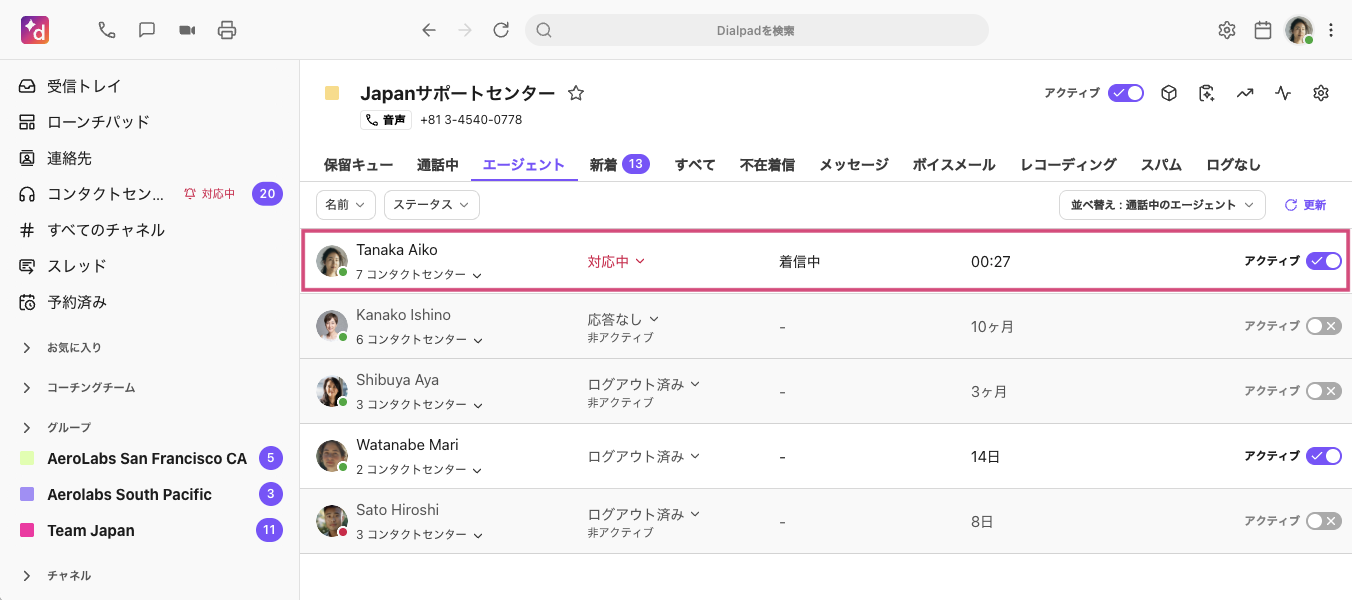この記事ではコンタクトセンターにアサインされているエージェント向けに、コンタクトセンターの機能を紹介します。グループや代表番号機能に、更に追加した機能をご利用いただけます。
対応可能ステータスに設定
コンタクトセンターへの着信を受けるには、[対応可能] ステータスに設定し、コンタクトセンターに対してアクティブステータスにする必要があります。
手順:
コンタクトセンターを [対応可能] ステータスにします。
複数コンタクトセンターに割り当てられている場合、着信する各コンタクトセンターをアクティブステータスにします。
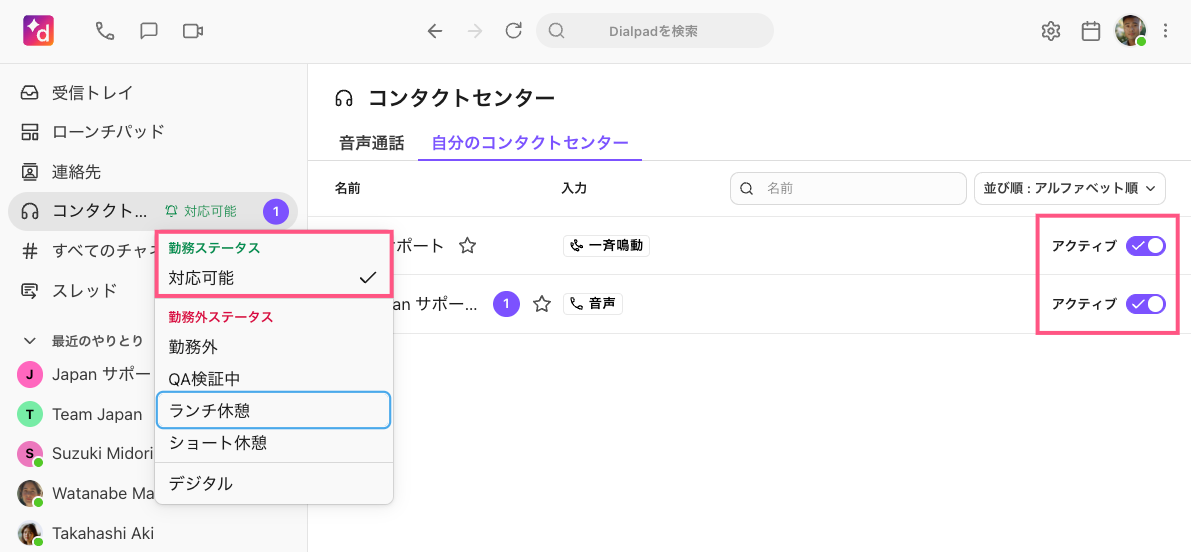
着信に応答する
コンタクトセンターの着信に応答するには、コンタクトセンター受信トレイのアクティブステータスがオンになっているか、エージェントが [対応可能] になっているかを確認します。
コンタクトセンターはグループとは異なり、すべてのオペレーターを同時に呼び出しません。コンタクトセンター管理者が設定した順番にしたがってエージェントを呼び出します。
エージェントが応対しない場合、着信した通話は保留キューまたはフォールバックオプションに従いルーティングされます。
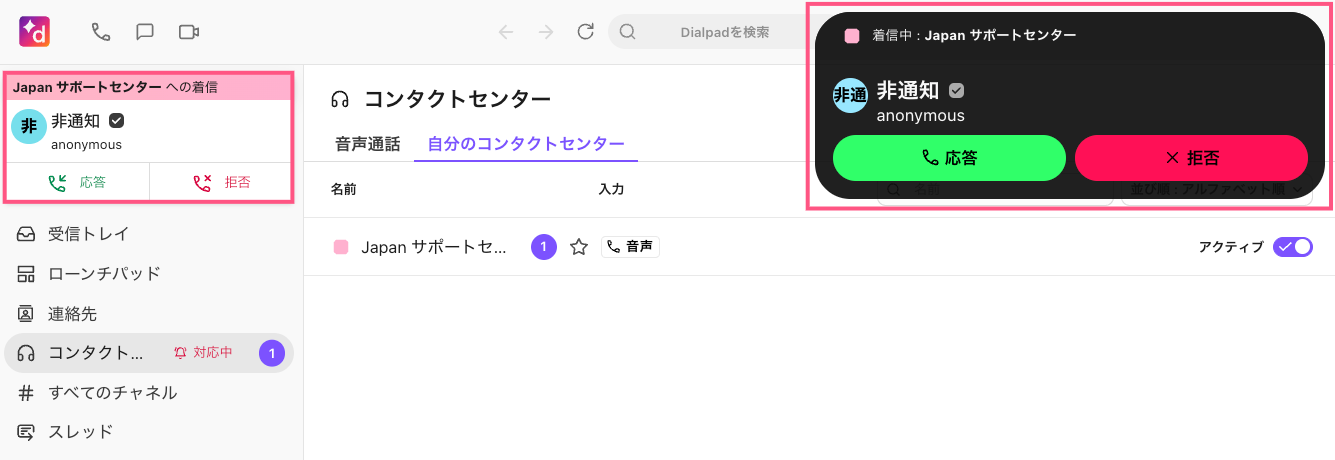
Note
正しく応答するには、利用するヘッドセットが正しく接続されていることが必須です。環境設定より、ご確認ください。
着信を拒否、応答しなかった場合
[拒否] をクリック、または着信に応対しなかった場合は、自動的に [勤務外] ステータスに切り替わります。ポップアップ通知より、[閉じる] または [勤務を開始] を選択します。
また、管理者の設定により、勤務外ステータスになったことを明示的に伝える通知音がエージェントに対して再生されます。
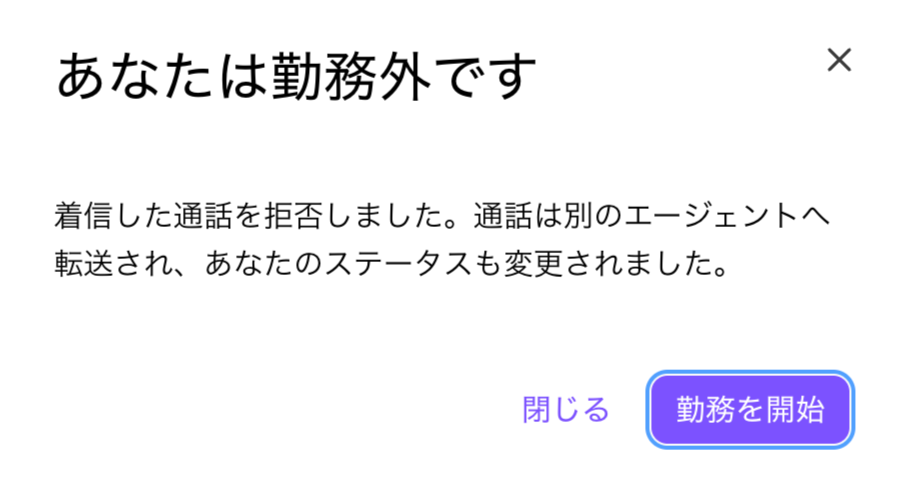
Note
着信中または通話中に勤務ステータスを変更することはできません。
特定の番号からの着信をブロックするには、管理者による管理が必要です。参照:連絡先からの着信をブロックする
通話録音
管理者が自動通話録音を設定している場合は、通話画面の下に赤いバナーが表示されます。
管理者がエージェントに通話録音の停止を許可している場合、コンタクトセンターのエージェントは通話録音を停止・再開できます。
Note
自動通話録音はコンタクトセンター管理者により設定されるため、エージェントは通話を手動で録音できません。
発信
[新規通話 FROM:] のドロップダウンリストをクリックしてコンタクトセンターの番号を選択します。ここで選択した電話番号は、次回も同じ番号が選択されます。
Note
エージェントが個人番号、グループ、コーチングチームの番号を使って発着・着信した場合、キュー内の順番は変わらず、ステータスは [取り込み中] と表示されます。コンタクトセンターの番号を使用した場合は、着信に応答した時と同様に、ステータスが [対応中] と表示されます。
ラップアップ時間
スーパーバイザーがラップアップ時間を設定している場合、通話終了後から次の着信を受けるまで一定時間ラップアップ時間が設けられます。
ラップアップが開始するとアプリの上部に緑のバナーが表示されます。[ラップアップ時間を終了] をクリックするラップアップ時間は強制終了します。または [勤務外] など対応可能以外のステータスに変更すると、ラップアップは強制終了します。
Note
ラップアップ時間は、管理者あるいはスーパーバイザーにより有効化されている必要があります。
通話を転送
コンタクトセンターエージェントは別の共有番号、グループ、あるいは個人ユーザーに通話を転送できます。
通話中に [転送] ボタンを押し、転送先となる名前や電話番号を入力すると検索が実行されます。
正しい転送先を選び [話してから転送] 、あるいは [そのまま転送] をクリックします。
転送先のユーザーは、通話に応答するか、拒否するかを選択できます。拒否した場合、フォールバックオプションにしたがって通話は送られます。
通話が複数のグループやコンタクトセンター間 (代表番号→Aグループ→Bグループ) で転送される場合、転送を受けるエージェントには直前の転送グループ名 (Bグループ) が表示されます。
グローバル・コンタクトセンター設定で有効されていない限り、エージェントから勤務外ステータス、またはカスタム勤務外ステータスのエージェントへ
の通話転送はできません。

この設定を有効にすると、勤務外ステータスのエージェントへの通話転送を許可します。ただし、通話後のラップアップ対応中や他で対応中のエージェントには通話を転送できません。
Note
[話してから転送] は、電話番号が割り当てられたコンタクトセンター、グループへ実行できます。
電話番号が付与された共有番号:[そのまま転送] 、[話してから転送] が可能
電話番号付与がない共有番号:[そのまま転送] のみ可能
そのまま転送
エージェントが、同じコンタクトセンター内の対応可能なエージェントに [そのまま転送] を行なう場合、コールはエージェントに直接転送され、同じコンタクトセンター設定(通話録音など)にしたがいます。
エージェントが別のコンタクトセンターのエージェントに [そのまま転送] した場合、コールは転送先のコンタクトセンター設定にしたがいます。 エージェントが不在で未応答となる場合、コールは転送先コンタクトセンターのボイスメールに転送されます。
[そのまま転送] が接続できない場合、通話はコンタクトセンターのボイスメールに送られます。あるいは、営業時間内/外、および休日ルーティングにて新規追加された [転送フォールバックオプション] より、管理者は未応答となった転送通話のルーティングを設定することができます。
話してから転送
[話してから転送] では、エージェントは対応可能ステータスのエージェントを選択する必要があります。勤務外のエージェントを選択すると、コールは切断され、通話は元のエージェントに戻ります。
同じコンタクトセンター内で [話してから転送] をする場合、コールは、はじめに応答したエージェントと通話相手のコンタクトセンターの設定がすべて適用されます。
別のコンタクトセンターへ [話してから転送] をする場合、コールは転送先コンタクトセンターの設定にしたがいます。
転送先のエージェントが応答しない場合、エージェントには、電話に対応できない旨の自動メッセージが再生されます。転送先エージェントとのコールは自動的に切れ、コールは保留中の状態で元のエージェントに戻ります。エージェントは再度別のエージェントに転送するか、保留を解除して通話相手との会話に戻ることができます。
Note
コンタクトセンターやグループへ話してから転送できるのは、あらかじめ番号が割り当てられている場合のみです。
グローバルコンタクトセンター設定で有効化されていない限り、勤務外ステータスのエージェントへ転送できません。
有効化されている場合は、勤務外またはカスタム勤務外ステータスのエージェントへ通話を転送できます。
ただし、ラップアップ中のエージェントへの転送はサポートされません。
スーパーバイザーへの転送
コールキューのモニタリングをするスーパーバイザーは、カスタムステータスなど対応可能外のステータスであることが多くあります。この状況に応えて、スーパーバイザーが対応可能外ステータスのまま、[そのまま転送]、[話してから転送] を受けられる機能を追加しました。
スーパーバイザーが [そのまま転送] に応答しない場合、通話は転送フォールバックオプションのルーティングに送られます。スーパーバイザーが [話してから転送] に応答しない場合、転送コールは自動的に切れ、コールは元のエージェントに戻ります。
通話タイプ
同じコンタクトセンター内でコールを転送した場合、転送先のエージェントのみが通話タイプを設定できます。コンタクトセンターの設定により、転送元のエージェントにもラップアップタイムを適用する事ができます。
別のコンタクトセンターのエージェントに転送した場合、転送元と転送先のエージェントともに、通話タイプを設定できます。
メッセージを送信
コンタクトセンターエージェントは、エージェントとして追加されているコンタクトセンターからメッセージを送受信できます。[メッセージ] からコンタクトセンターの電話番号を選択して新規メッセージを送信できます。
または、コンタクトセンターの通話中画面でメッセージを入力します。
コンタクトセンター受信トレイ
コンタクトセンター受信トレイでは、保留キュー、ライブコール、エージェントとステータス、新着、すべてのコール、ボイスメール、レコーディングを表示します。
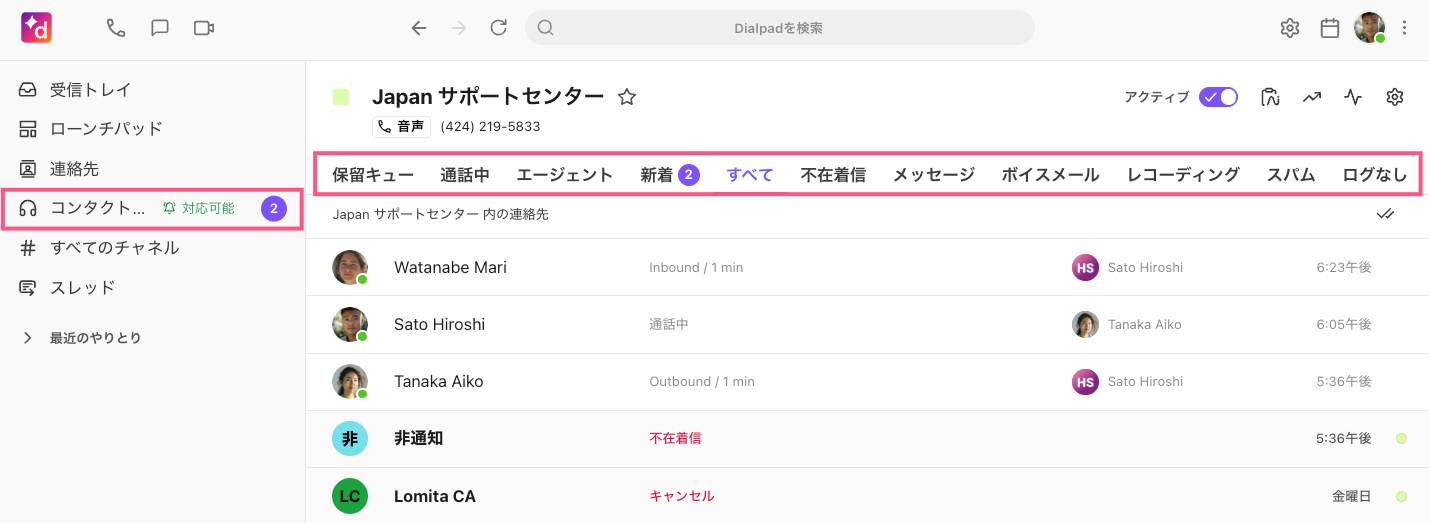
Note
受信トレイの通知は、コンタクトセンターのスーパーバイザー、エージェントに共通の内容が表示されます。
通知が既読になると、すべてのスーパーバイザー、エージェントに対して既読にマークされます。
保留キュー
[保留キュー] タブには保留中の着信と保留時間が表示されます。
最新の状態にするには、必要に応じて [リフレッシュ] をクリックして更新してください。
通話中などで、対応できるエージェントがいない場合に限り着信は保留キューに転送されます。
発信者には、エージェント接続するまでコンタクトセンターの保留音が再生されます。あるいは番号選択でボイスメールを残すことも可能です。
保留キューでは、以下のオプション設定が可能です。
オペレーターが他の通話で対応中の場合、発信者を保留キューに送る
保留キューの待機者は、コンタクトセンターが営業時間を終了後も待機する
キュー内の順位を知らせる
待機者は番号選択で、保留キューを抜けてボイスメールを残す
一定の待ち呼を超えた場合、待機者は番号選択でコールバックをリクエストする
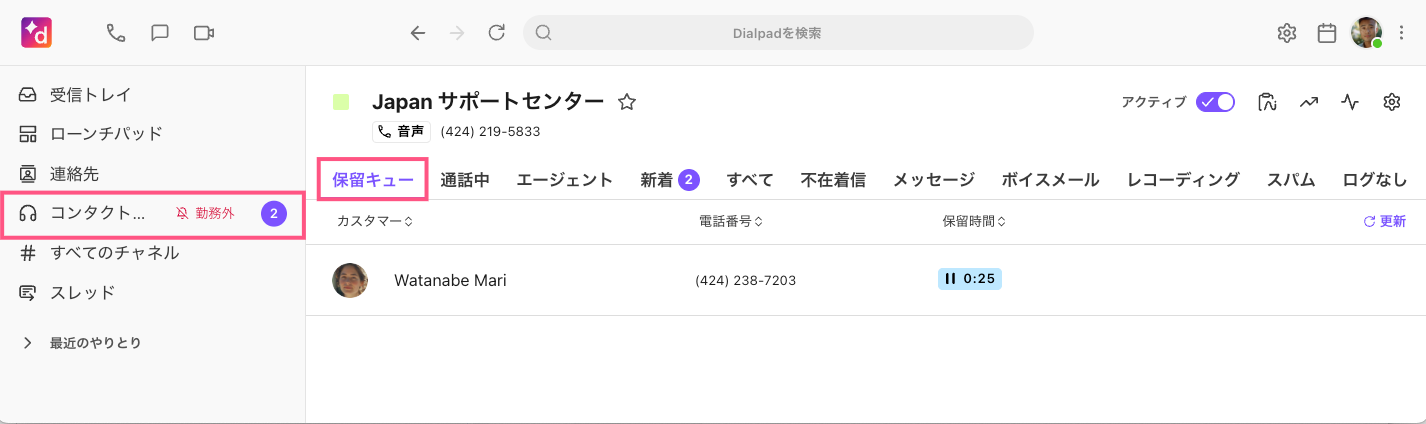
複数のコンタクトセンターのステータスを管理
コンタクトセンターリアルタイム管理ページで、所属する複数のコンタクトセンターのアクティブ・非アクティブステータスを確認できます。
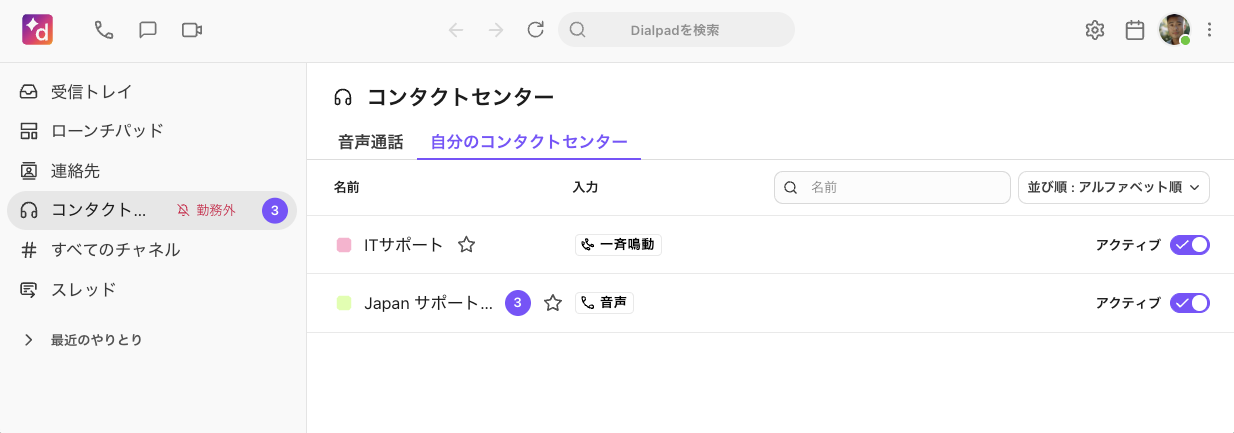
[自分のコンタクトセンター] ページは、ユーザーが所属するすべてのコンタクトセンターのリストが表示されます。エージェントは、各コンタクトセンターでのアクティブ・非アクティブステータスを簡単に更新したり、特定のコンタクトセンター名を選択してそのリアルタイムデータを確認したりすることができます。
メール通知
コンタクトセンターのアラートに対して、メール通知を受け取ることができます。
Dialpad.com > [管理者設定] を開きます。
対象のコンタクトセンターをクリックして開きます。
右サイドをスクロールして [ダッシュボード | アラート] を表示します。
必要なアラートに対して、[アラートを編集する] をクリックします。
必要な設定をします。
[閉じる] をクリックして保存します。
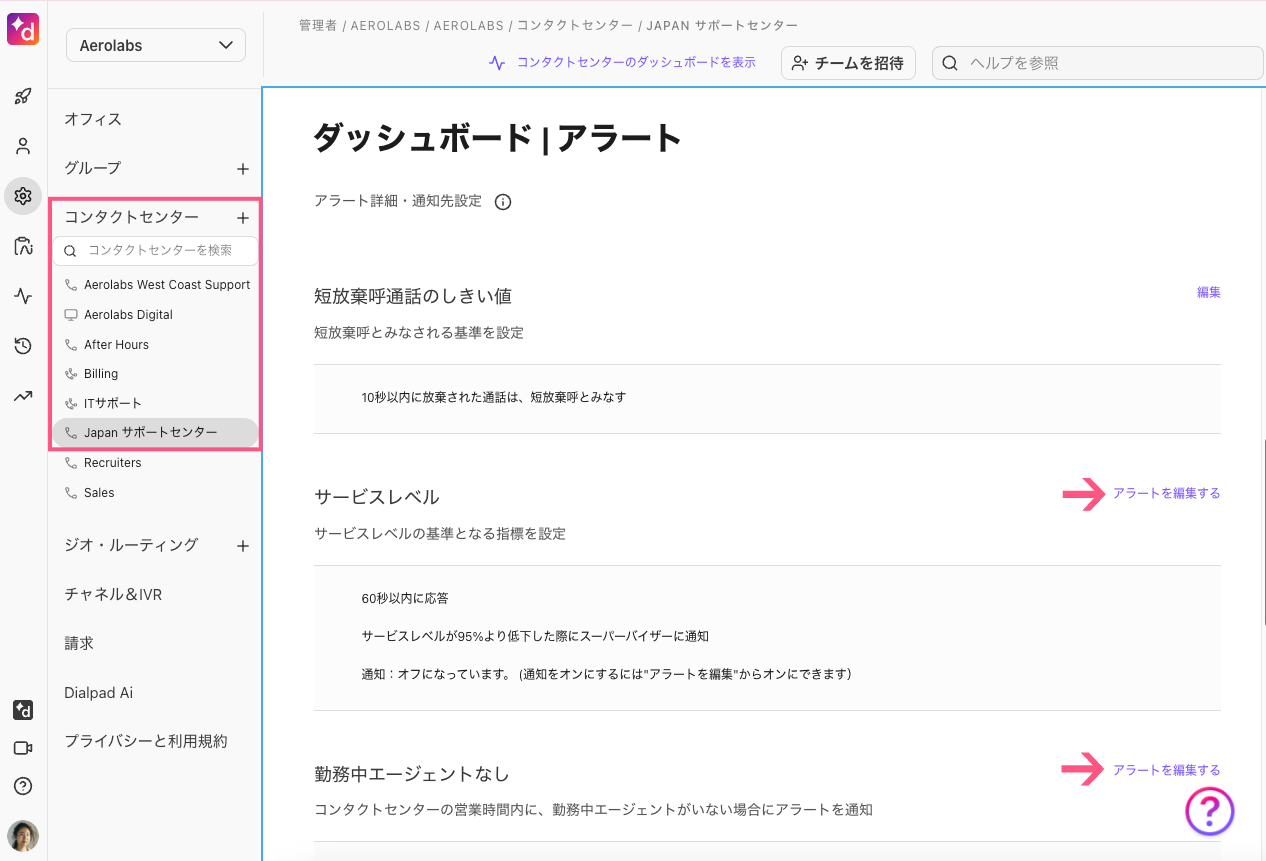
通話アサイン
スーパーバイザーとコンタクトセンター管理者は、スキルセット、通話ボリュームなどに、運用に合わせて手動で通話をエージェントにアサインすることができます。アサインされたエージェントは、ラップアップ中、通話中、休憩中などにかかわらず、アサイン通知を受信します。
Webアプリを使用している場合は、キューと管理者・スーパーバイザー名とともに通知されます。通知を受け取るには、Chrome ブラウザで通知を有効化します。
デスクトップアプリでは、通話が割り当てられたことを知らせるプッシュ通知を受けます。
Note
通話アサインが削除された場合は、通知配信されません。
コンタクトセンターとステータス設定
コンタクトセンターエージェントが自身のアクティブステータスをオフに設定しても、コンタクトセンターへの着信には影響を与えず、引き継づき着信します。個人のアクティブステータス設定は、自身の個人番号、オフィス代表、グループ番号への着信のみ停止します。
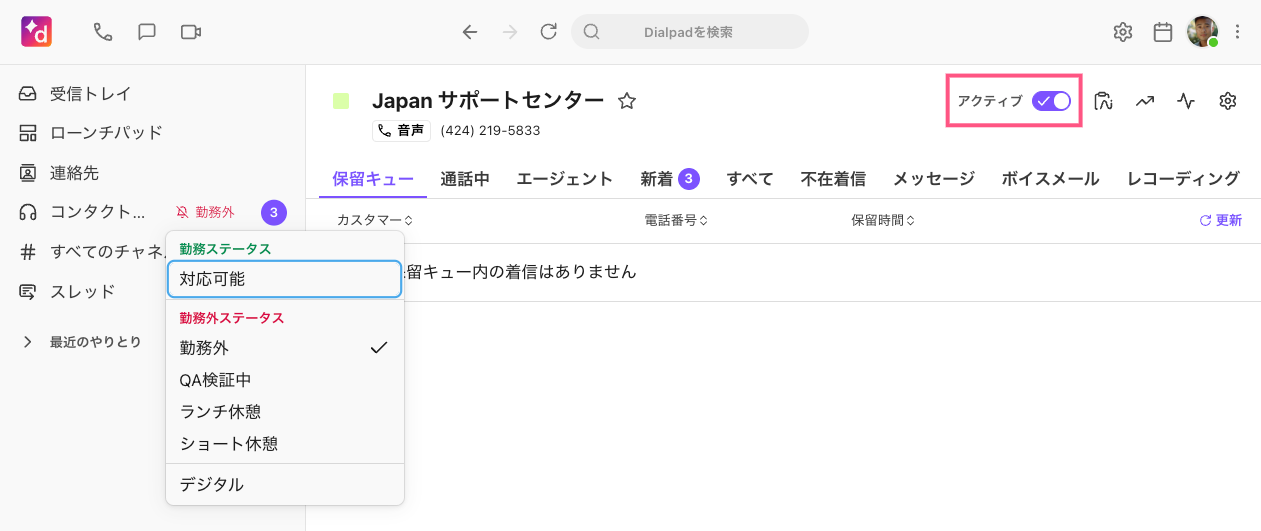
コンタクトセンターの着信を停止するには、明示的にコンタクトセンターを勤務外ステータスにする必要があります。複数のコンタクトセンターに所属する場合には、コンタクトセンターごとに設定が可能です。
すべてのコンタクトセンターを勤務外とすると、コンタクトセンター個別の設定に関わらず、所属するすべてのコンタクトセンターの着信が停止します。
コンタクトセンターと個人勤務時間
個人勤務時間 はコンタクトセンターに適用されません。個人勤務時間外、あるいは個人でプライバシーモードをオン、あるいはグループ、代表番号でアクティブステータスをオフに設定しても、コンタクトセンターの着信は影響を受けず、着信します。
コンタクトセンターの着信を停止するには、明示的にコンタクトセンターで対応可能以外のステータスにする必要があります。特定のコンタクトセンターのみで着信を停止するには、そのコンタクトセンターに対してアクティブステータスをオフに設定します。
Note
エージェントが Dialpad からサインアウトすると、ステータスは自動的に勤務外に更新されます。
サインアウトしない場合は、設定した対応可能ステータスが維持されます。
FAQs
なぜ一部のコンタクトセンターでは対応可否を変更できるのに、すべてではないのですか?
特定のコンタクトセンターで対応可否をを変更できない場合、そのコンタクトセンター管理者が [エージェントがコンタクトセンター内で対応可否を変更することを許可] を無効にしている可能性があります。この設定がオフの場合、自分でステータスを [対応不可] に設定することはできません。
[対応不可] ステータスを変更できなくなっている場合は、コンタクトセンター管理者にご連絡ください。
通話中にステータスを変更した場合、どうなりますか?
通話中に勤務外ステータスに切り替えると、通話終了後に自動的にステータスが更新されます。これにより、通話後のラップアップ時間が終了した後、新しい通話を受け取ることができなくなるため、シフト終了時や休憩に入る際に便利です。
通話中は、通話終了後に移行するステータスの通知が表示されます。また、現在のステータスの横にアステリスクが付きます。これをクリックすると、ラップアップ時間終了後に移行するステータスの横にチェックマークが表示されます。
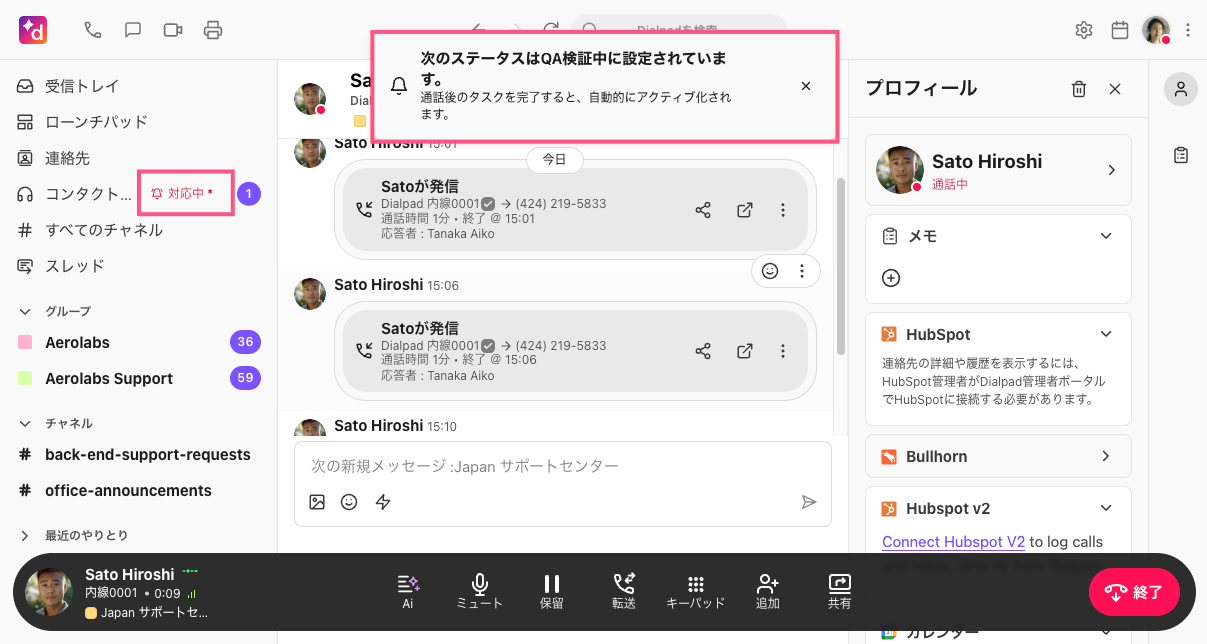
コンピューターを再起動すると、グローバルステータスが [対応可能] から [対応不可] に変わるのはなぜですか?
コンピューターを再起動すると、Dialpad アプリケーションのセッションは終了し、エージェントは自動的にアプリからログアウトされます。
Dialpad では、エージェントのコンタクトセンターにおけるグローバルステータスはログイン状態に基づいて更新されます。エージェントがアプリからサインアウトした場合(手動で、またはPC再起動などのシステムイベントによるものを含む)、エージェントのコンタクトセンターにおけるグローバルステータスは自動的に対応不可に設定されます。
これにより、ログインしていないエージェントがコンタクトセンターで対応可能ステータスで表示されることを防ぎます。
アプリのログアウト時の動作:
エージェントがアプリからログアウトする
コンタクトセンターのグローバルステータスが [対応可能] から [対応不可] に切り替わる
対応可能ステータスに戻るには、エージェントがアプリに再ログインする必要がある